22 Configuration DDNS (Avancée)
La configuration de la connectivité DDNS vous permet de visualiser votre enregistreur depuis n’importe quel ordinateur ou
dispositif compatible avec un accès Internet.
22.1 ÉTAPE 1 : Routage de port
Si vous utilisez le DDNS, vous devez transférer les ports HTTP et client (par défaut : 80 et 35000) sur votre routeur sur l’adresse IP de votre enregistreur avant de vous connecter à distance à votre système.
- Reportez manuellement les ports requis sur votre routeur à l’adresse IP de votre enregistreur en suivant les instructions du fabricant du routeur. Pour obtenir plus de renseignements sur la redirection automatique des ports, consultez les guides de référence sur .
22.2 ÉTAPE 2 : Créer un Compte Lorex

-
Visitez
et cliquez sur Login en haut de la page.
- Sélectionnez Create an Account.
- Entrez les informations de base pour la configuration du compte.
22.3 ÉTAPE 3 : Activer la garantie
Activez la garantie du fabricant sur votre enregistreur.
Pour activer la garantie de votre produit :

- À partir de votre compte Lorex, cliquez sur l’onglet WARRANTIES.
- Cliquez sur Activate Warranty.
- Entrez les informations de votre produit (joignez la facture si vous le souhaitez).
-
Cliquez sur Save Warranty.
Une fois soumises, vos informations sur la garantie seront résumées sous My Warranties.
22.4 ÉTAPE 4 : S’inscrire à un compte DDNS
Activez la garantie du fabricant sur votre enregistreur.
Pour vous inscrire à un compte DDNS :

- À partir de votre compte Lorex, cliquez sur l’onglet DDNS.
- Cliquez sur Set up a New DDNS.
- Sélectionnez la garantie de votre enregistreur dans le menu déroulant à côté de Warranty. Entrez le reste de l’information de votre produit.
-
Cliquer sur Add Device.
Une fois soumises, vos informations de compte DDNS seront résumées sous My DDNS Devices. Prenez note de votre URL DDNS, votre Username et votre Password, car ils seront nécessaires pour compléter la configuration DDNS.
22.5 ÉTAPE 5 : Activer le DDNS sur l’enregistreur
Saisissez vos informations DDNS dans le menu de votre enregistreur. Vous trouverez les informations référencées ci-dessous
sur votre compte My Lorex, ou sur le courriel de confirmation qui vous a été envoyé après votre inscription au service DDNS.
- Depuis le mode Visionnement en direct, cliquez avec le bouton droit pour ouvrir le menu rapide, puis cliquez sur Main Menu.
-
Cliquez sur
 , puis cliquez sur NETWORK. Cliquez sur l’onglet DDNS sur le panneau latéral.
, puis cliquez sur NETWORK. Cliquez sur l’onglet DDNS sur le panneau latéral.
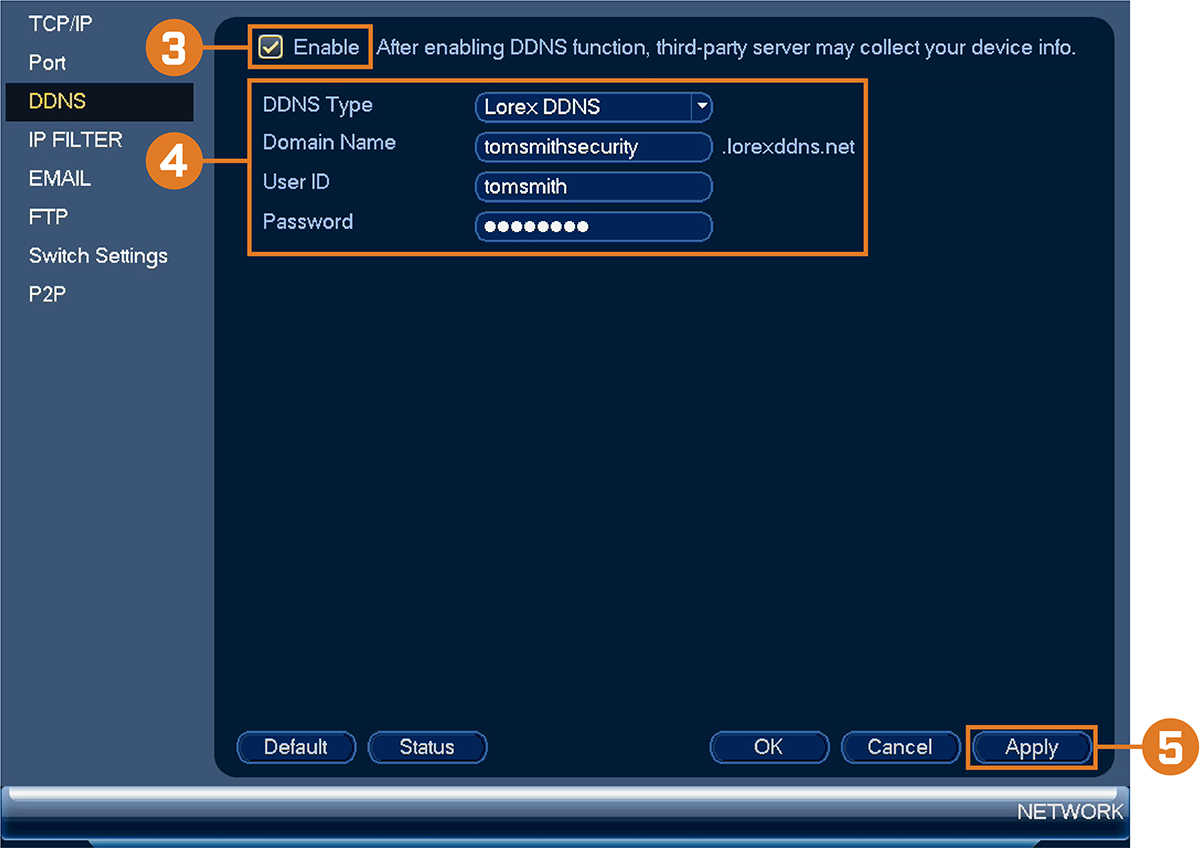
- Cochez cette case pour activer la connectivité DDNS.
-
Configurer les éléments suivants :
- DDNS Type: Sélectionnez Lorex DDNS.
- Domain Name: Entrez la première partie du domaine DDNS que vous avez demandée lors de l’installation.
- User ID: Entrez le nom d’utilisateur fourni dans le courriel de confirmation du DDNS.
- Password: Entrez le mot de passe fourni dans le courriel de confirmation du DDNS.
- Cliquer sur Apply.
Pour configurer le DDNS dans l’enregistreur :
Vous pourrez maintenant accéder à votre système à distance en utilisant le DDNS. Entrez le nom de domaine complet dans un
navigateur Web (p. ex.,
http://www.tomsmithsecurity.lorexddns.net
) et ouvrez une session en utilisant les informations d’identification fournies.
